Si vous souhaitez utiliser des fichiers M4V à des fins de mixage, les avoir au format de fichier WAV est la meilleure chose à faire. Alors, si vous avez envie de convertir M4V en WAV format, puis cet article sur le meilleurs transcodeurs audio vous aidera certainement.
Contenu: #Partie 1. Le convertisseur hors ligne M4V vers WAV le plus populaire Partie 2. Comment convertir M4V en WAV en lignePartie 3. À propos du format de fichier M4VPartie 4. Conclusion
Partie 1. Le convertisseur hors ligne M4V vers WAV le plus populaire
Maintenant, la toute première méthode que nous allons vous montrer est connue pour être la manière la plus populaire de convertir vos fichiers M4V au format de fichier WAV. Et un moyen populaire de transformer M4V en WAV consiste à utiliser le Convertisseur vidéo iMyMac.
Cet outil est le meilleur programme que vous pouvez utiliser hors ligne pour convertir n'importe quel format de fichier que vous avez en un autre format. Grâce à son utilisation, vous pourrez convertir à la fois votre audio et vos vidéos d'un format à un autre format dont vous avez besoin.
Il est livré avec des tonnes de formats parmi lesquels vous pouvez choisir, vous n'aurez donc aucun problème à trouver s'il contient ou prend en charge le format dont vous avez besoin. L'utilisation de cet outil vous permet également de convertir vos fichiers en toute sécurité et en douceur sans vous soucier de quoi que ce soit.
Transformer M4V en WAV est un travail facile avec cet outil. Pendant ce temps, convertir des fichiers M4V en MP4 est facile aussi. Et pour vous montrer à quel point le convertisseur vidéo iMyMac est facile à utiliser, vous trouverez ci-dessous un guide que vous pouvez suivre pour convertir le format M4V au format WAV.
Étape 1. Ajoutez votre fichier M4V à convertir
Lancez le convertisseur vidéo iMyMac sur votre ordinateur, puis vous serez dirigé vers sa page principale. Et à partir de là, ajoutez le Fichier M4V que vous souhaitez convertir.
Étape 2. Choisissez WAV comme format final
Et puis, sur la même interface, il suffit de cliquer sur le Convertir le format bouton sur le côté gauche de votre écran. Cliquez ensuite sur le Audio et choisissez l'extension de format .wav.
Étape 3. Choisissez l'emplacement où enregistrer le fichier converti
Et sur le même écran, vous pouvez également choisir où vous souhaitez enregistrer votre fichier converti une fois le processus terminé. Et une fois que vous avez déjà choisi l'emplacement, cliquez simplement sur le Épargnez sur votre écran pour confirmer et enregistrer la modification que vous souhaitez appliquer.
Étape 4. Convertir M4V en WAV
Et enfin, cliquez sur le Exportations bouton sur votre écran. Cela lancera alors le processus de conversion de votre fichier. Et une fois que la conversion est terminée, vous pouvez revoir votre fichier converti à partir du "Projets récents” dossier sur votre écran et à partir de là, vous pouvez éditer votre audio à votre guise.
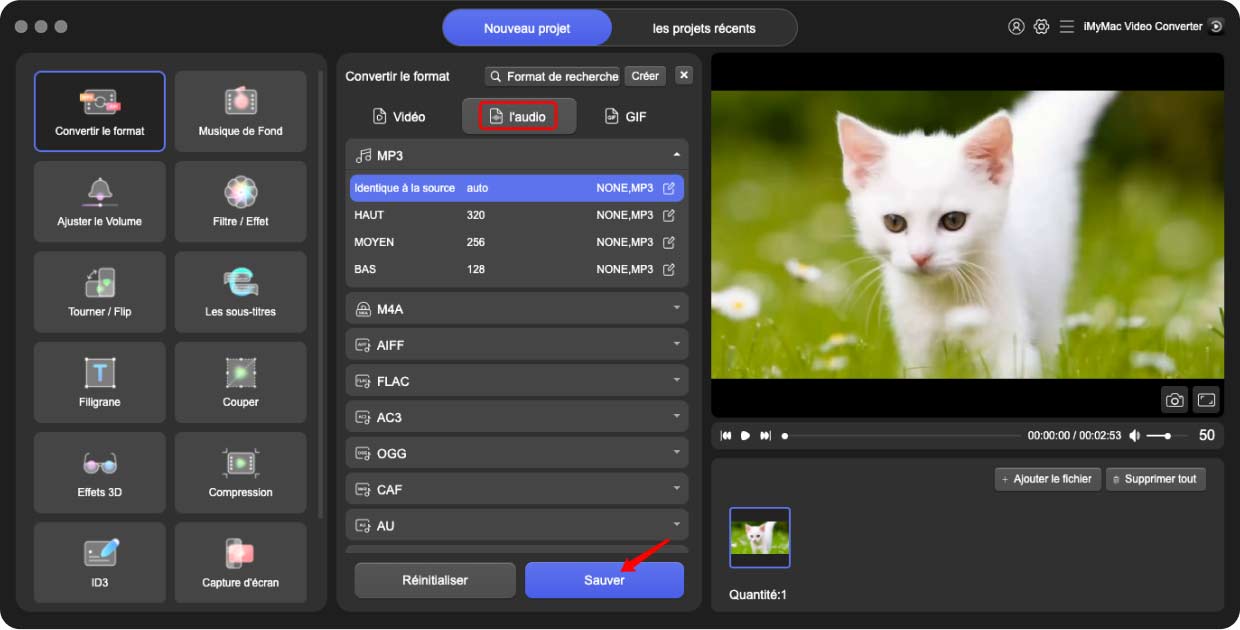
Partie 2. Comment convertir M4V en WAV en ligne
En plus d'utiliser un outil hors ligne pour convertir vos fichiers comme iMyMac Video Converter, il existe également d'autres outils que vous pouvez utiliser pour ce faire. Et ceci en utilisant un outil de conversion gratuit en ligne.
Il existe en fait des tonnes d'outils de conversion gratuits en ligne que vous pouvez utiliser, mais permettez-nous de vous montrer les meilleurs que vous devriez envisager d'utiliser.
REMARQUE : Ces outils de conversion gratuits en ligne que nous allons vous montrer ne vous donnent pas l'assurance que vous pouvez obtenir par rapport à l'utilisation d'outils hors ligne tels que le convertisseur vidéo iMyMac.
Outil 01. Zamzar
L'un des outils de conversion gratuits en ligne les plus populaires que vous devriez utiliser pour convertir le format M4V au format WAV est l'outil en ligne Zamzar. Il s'agit également d'un outil simple que vous pouvez utiliser et qui est également sans danger pour vos fichiers. Et pour l'utiliser, il suffit de consulter les guides ci-dessous.
- Cliquez sur le Ajouter un fichier bouton sur votre écran.
- Sélectionnez le M5V que vous souhaitez convertir et ajoutez-y l'interface principale de cet outil.
- Choisissez ensuite WAV comme format final de votre fichier.
- Et enfin, cliquez sur le Convertir sur votre écran pour lancer le processus de conversion de votre fichier M4V en fichier WAV.
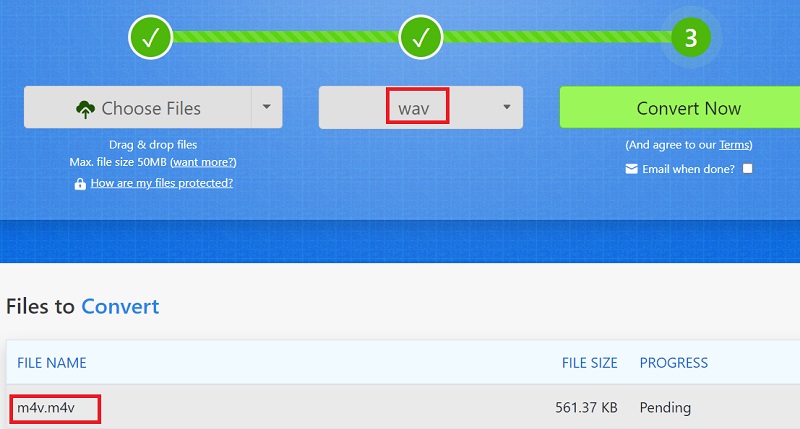
Outil 02. CloudConvert
Le CloudConvert est un autre convertisseur gratuit en ligne auquel vous pouvez accéder en utilisant votre connexion Internet et votre navigateur pour convertir M4V en WAV ou n'importe quel fichier d'un format à un autre. Et tout comme l'outil Zamzar, CloudConvert est également très facile à naviguer, et voici comment vous pouvez l'utiliser.
- Cliquez Choisir le dossier bouton sur votre écran principal.
- Et puis, ajoutez le Fichier M4V que vous souhaitez convertir.
- Selectionnez WAVcomme format de sortie de votre fichier converti.
- Cliquez sur Convertir et attendez que le processus soit terminé.
- Une fois que vous avez converti votre M4V en WAV, vous pouvez maintenant télécharger votre fichier converti sur votre ordinateur et l'enregistrer.
Outil 03. Conversion
L'outil de conversion gratuit en ligne Convertio est un peu similaire à l'outil CloudConvert pour vos fichiers. Cependant, cela aussi peut vous assurer que vous pourrez convertir votre format de fichier M4V au format WAV sur votre ordinateur. Et pour savoir comment utiliser ce convertisseur gratuit en ligne, voici les étapes que vous pouvez suivre.
- Cliquez sur le Choisissez Fichiers bouton sur votre écran.
- Ajoutez ensuite le fichier M4V que vous souhaitez convertir.
- Ensuite, choisissez le format de fichier WAV comme sortie de votre fichier.
- Puis appuyez sur le Convertir bouton sur votre écran et cela lancera le processus.
- Une fois terminé, vous pouvez télécharger le fichier converti sur votre ordinateur et l'enregistrer.
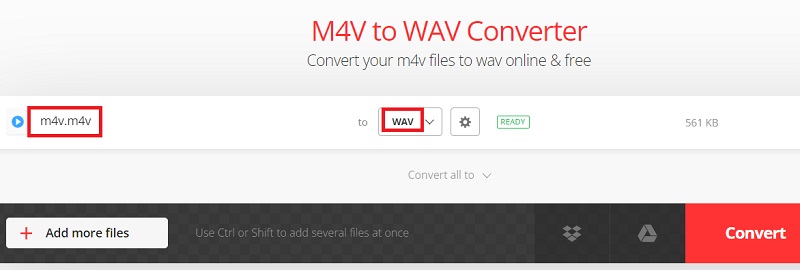
Outil 04. FreeConvert
Cet outil gratuit en ligne est un autre outil que vous pouvez utiliser en ligne pour convertir le format M4V au format WAV. Il est également livré avec une interface simple que vous pouvez utiliser facilement.
- Cliquez sur le Choisissez Fichier bouton sur votre écran.
- Et puis, vous pourrez voir un menu déroulant dans lequel vous pourrez choisir l'emplacement du fichier M4V que vous souhaitez convertir.
- Ensuite, sélectionnez le WAV comme format de sortie de votre fichier.
- Ensuite, cliquez sur le bouton Convertir bouton et le processus de conversion commencera alors.
- Lorsque vous avez terminé, n'oubliez pas de télécharger votre fichier converti pour l'enregistrer sur votre appareil ou votre ordinateur.
Outil 05. Media.io
C'est également l'un des convertisseurs gratuits en ligne les plus populaires. Il a également le pouvoir de prendre en charge des tonnes de formats dont vous pourriez avoir besoin. Cet outil a été dit qu'il vous donnera également un processus de conversion rapide de vos fichiers. Suivez le guide ci-dessous pour savoir comment l'utiliser.
- Téléchargez le format de fichier M4V que vous souhaitez convertir.
- Sélectionnez WAV comme format de sortie de votre fichier.
- Ensuite, cliquez sur Convertir bouton sur votre écran.
- Une fois terminé, vous pouvez également télécharger le fichier converti sur votre ordinateur.
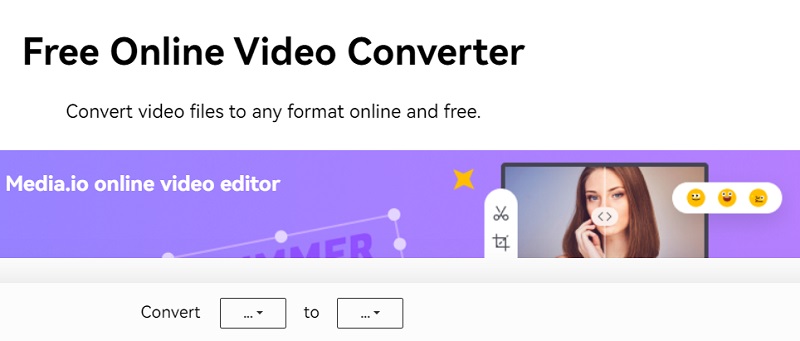
Partie 3. À propos du format de fichier M4V
Avant de terminer cet article, laissez-nous également vous en dire plus sur le format de fichier M4V que vous avez après avoir appris à convertir M4V en WAV.
La Format de fichier M4V est connu pour être un conteneur dans lequel il transporte n'importe quel format vidéo que vous avez sur votre Mac. Et ce format est un peu dit à tort qu'il est le même que le M4A et le MP4.
Vous voyez, le format de fichier M4V est composé de tonnes de morceaux sur votre ordinateur. Ce format de fichier est couramment utilisé pour les films, ainsi que pour leur permettre d'obtenir un son de meilleure qualité de leur fichier. Il contient des sous-titres, des effets sonores et d'autres formats audio.
Ce type de format de fichier est également appelé MPEG 4 Audio. Et ceci est spécialement conçu par Apple Inc. Il contient des effets sonores, des dialogues et plus encore. Et nous comprenons qu'il y a un point où vous devez le changer et le convertir en un Fichier WAV le format.
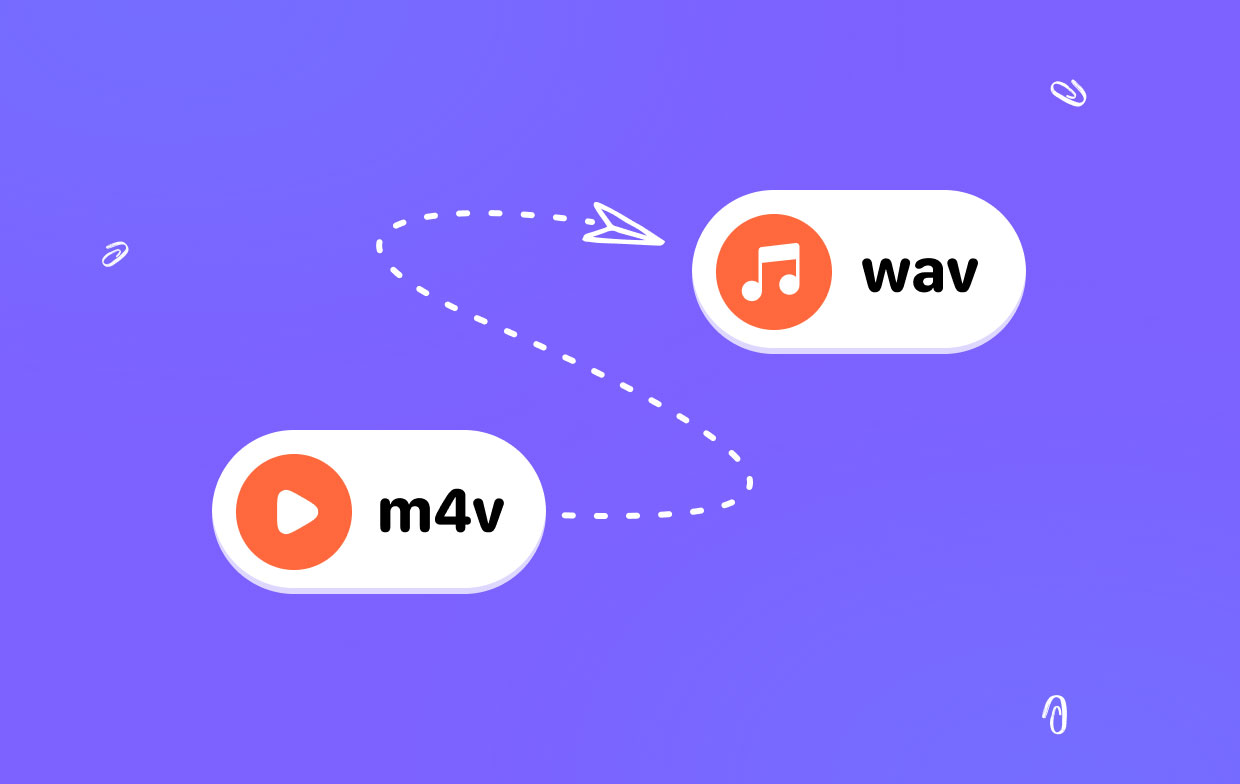
Partie 4. Conclusion
Comme vous pouvez le constater, il existe différentes manières, mais simples, de convertir votre format de fichier M4V au format WAV. Et faire et utiliser ces outils est très facile et les deux proposent des tonnes de formats parmi lesquels vous pouvez choisir.
Mais si vous voulez vous assurer que vous aurez le fichier le mieux converti en termes de qualité et de navigation facile, le convertisseur vidéo iMyMac est la meilleure option pour vous. Assurez-vous donc que vous disposez de cet outil afin de pouvoir convertir vos fichiers même s'il n'y a pas de sources Internet disponibles autour de vous.



